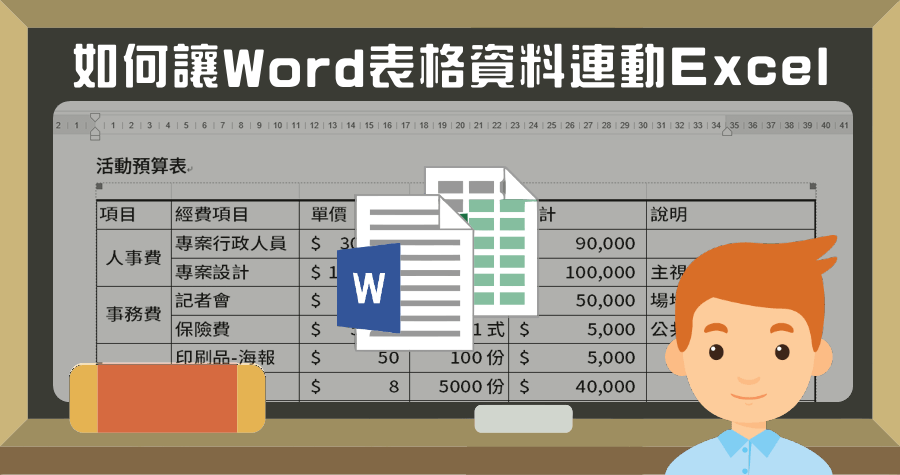
▽ 首先在 Excel 中建立一個表格。
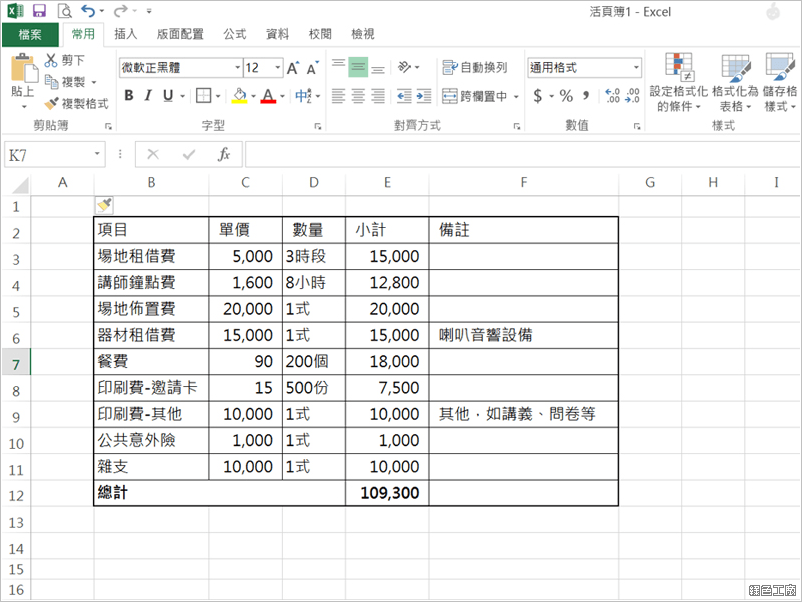
▽ 設定好公式,如小計欄設定=C3*D3,總計公式為=sum(E3:E11),要注意的是在 Excel 中公式必須是數字,如果是數量欄需加入單位,可以使用右鍵【儲存格內容】中【自訂】在 G/通用格式加入”時段”等單位。
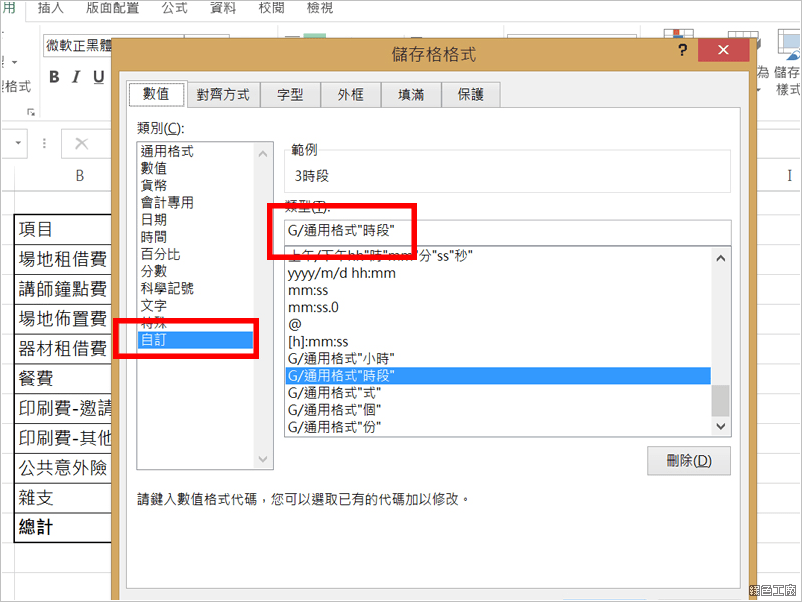
▽ 也可以使用不同粗細的外框,讓版面更好看。
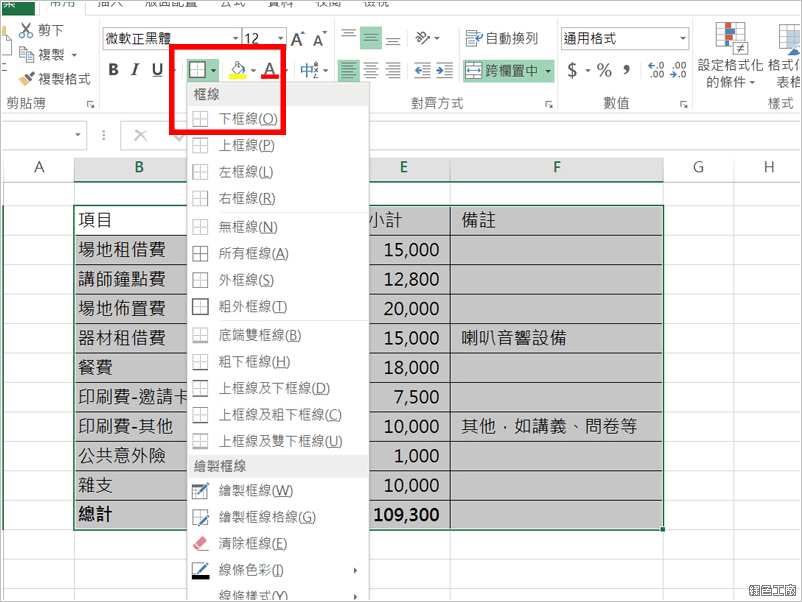
小提醒:可以在 Excel 設定好外框,或是複製到 Word 再修改亦可
▽ 複製 Excel 表格後在 Word 中選擇【連結並保持來源格式設定】。
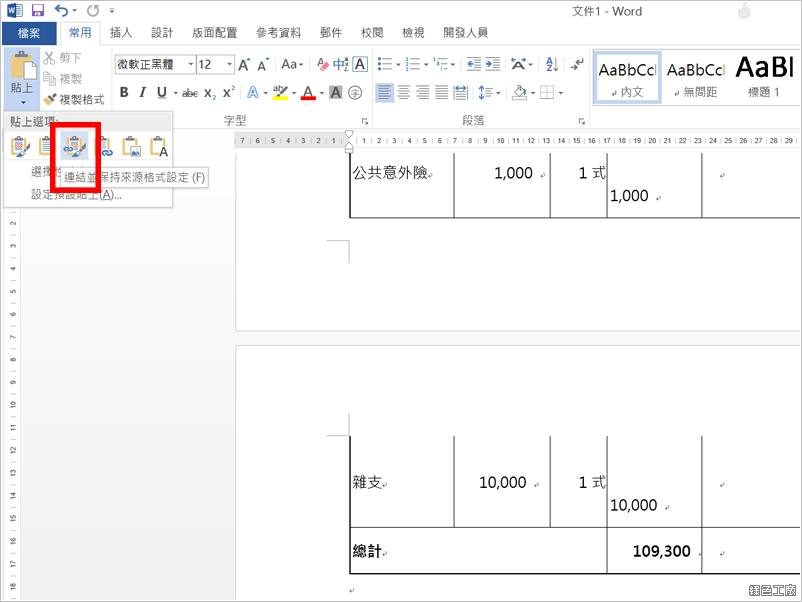
也可以選擇【連結並使用目的樣式】,差別只在於使用哪邊的格式。
▽ 如果版面有跑掉,仍可以在 Word 中修改,建議使用「backspace」把空格刪掉。
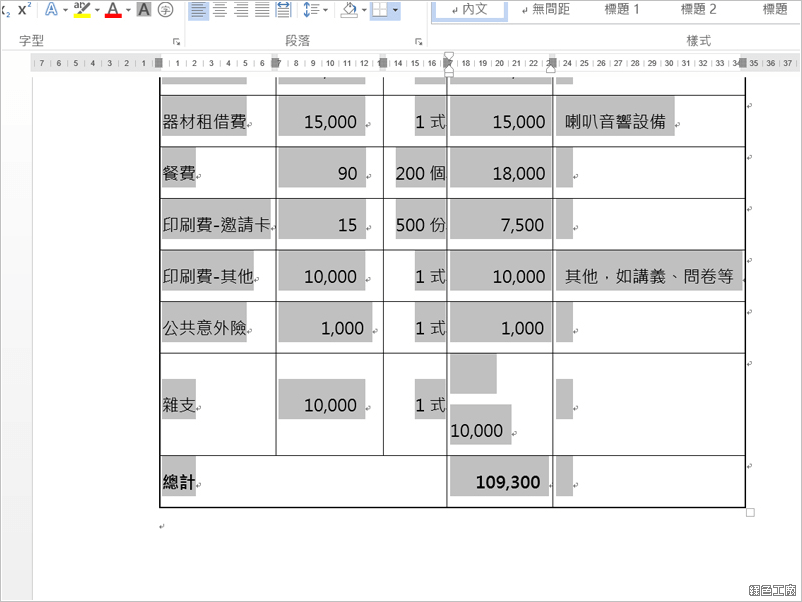
▽ 接著只要每次重開 Word 檔,就會跑出視窗,確認是否要更新連結的文件,所以若是 Excel 的資料有異動,請按「是」即為自動更新。
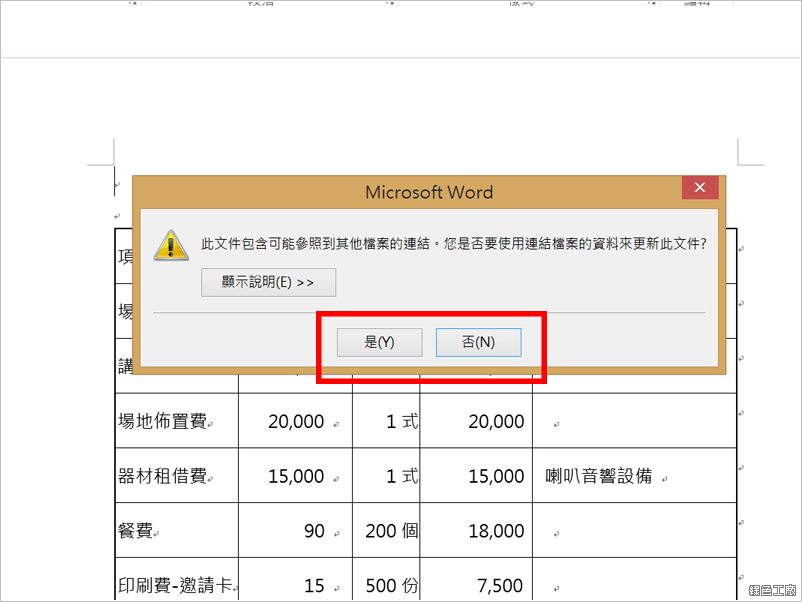
小提醒:Excel 檔要記得存檔,並存在相同的硬碟裡,才會更新。
範例下載:
Word 表格 Excel 資料連動範例.rar(MediaFire下載)
Word 表格 Excel 資料連動範例.rar(Rapidgator下載)
Word 表格 Excel 資料連動範例.rar(ZippyShare下載)
Word 表格 Excel 資料連動範例.rar(YunFile下載)
Word 表格 Excel 資料連動範例.rar(本站下載)
檔案大小:29 KB










